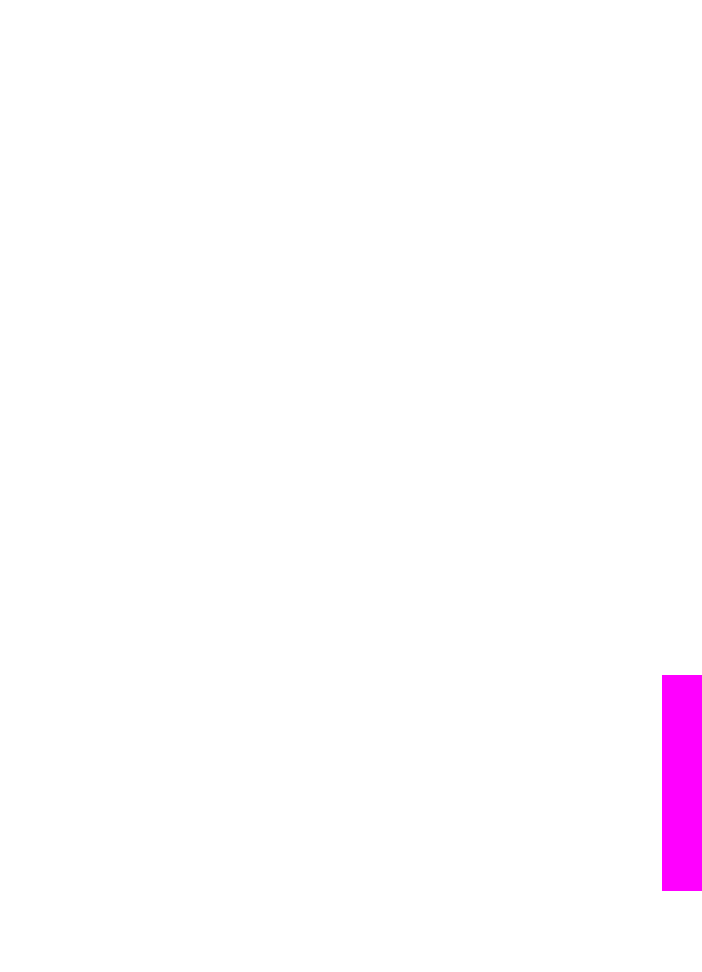
Αποστολή σαρωµένης εικόνας
∆ιαµοιραστείτε µια σαρωµένη εικόνα πατώντας
HP Instant Share
στον πίνακα
ελέγχου. Για να χρησιµοποιήσετε το κουµπί
HP Instant Share
, τοποθετήστε την
εικόνα στη γυάλινη επιφάνεια, επιλέξτε το σαρωτή ως µέσο αποστολής της εικόνας,
επιλέξτε προορισµό και ξεκινήστε τη σάρωση.
Σηµείωση
Για περισσότερες πληροφορίες σχετικά µε τη σάρωση µιας εικόνας,
ανατρέξτε στην ενότητα
Χρήση των λειτουργιών σάρωσης
.
Οδηγός χρήσης
153
Χρήση
του
HP Instant
Share
(USB)
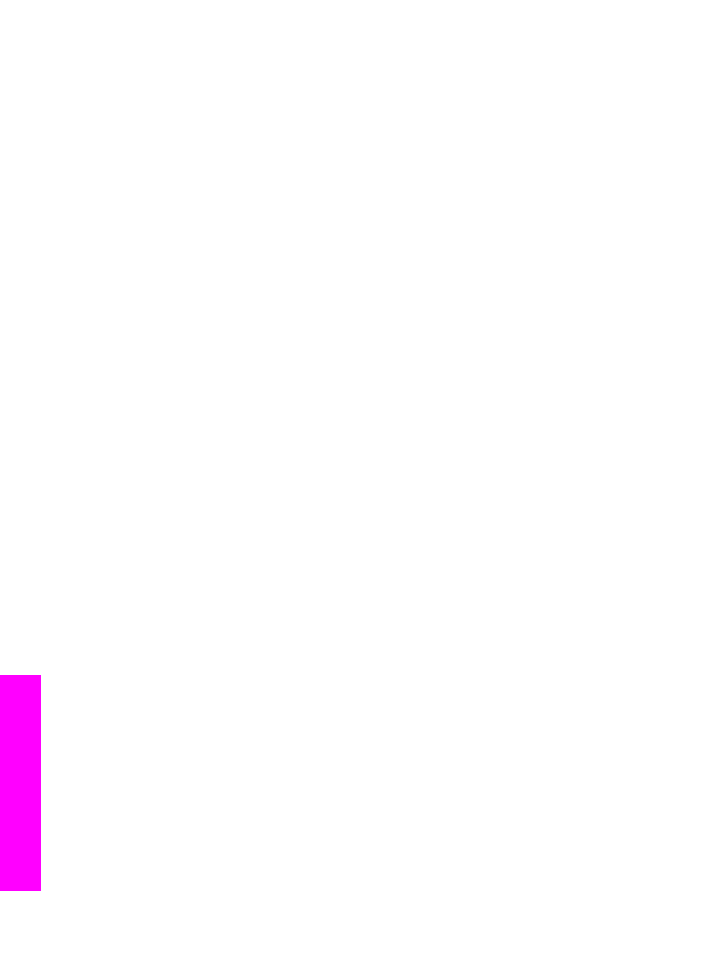
Για να στείλετε µια σαρωµένη εικόνα από τη συσκευή HP all-in-one
1
Τοποθετήστε το πρωτότυπο µε την όψη προς τα κάτω στη δεξιά µπροστινή
γωνία της γυάλινης επιφάνειας.
2
Πατήστε
HP Instant Share
στον πίνακα ελέγχου της συσκευής HP all-in-one.
Στην έγχρωµη οθόνη γραφικών εµφανίζεται το µενού
Αποστολή από πού;
.
3
Πατήστε
2
για να επιλέξετε
Σαρωτής
.
Η εικόνα σαρώνεται και µεταφέρεται στον υπολογιστή σας.
Για χρήστες Windows, το λογισµικό HP Image Zone ανοίγει στον υπολογιστή
σας. Εµφανίζεται η καρτέλα HP Instant Share. Στον ∆ίσκο επιλογών εµφανίζεται
µια µικρογραφία της σαρωµένης εικόνας. Για περισσότερες πληροφορίες σχετικά
µε το HP Image Zone, δείτε την ενότητα "Χρήση του HP Image Zone" στην
ηλεκτρονική βοήθεια.
Για χρήστες Macintosh, το λογισµικό της εφαρµογής πελάτη HP Instant Share
ανοίγει στον υπολογιστή. Στο παράθυρο HP Instant Share εµφανίζεται µια
µικρογραφία της σαρωµένης εικόνας.
Σηµείωση
Εάν χρησιµοποιείτε Macintosh OS προγενέστερο του OS X v10.1.5
(συµπεριλαµβανοµένου του OS 9 v9.1.5), οι φωτογραφίες σας
µεταφέρονται στο Πινακοθήκη HP (Πινακοθήκη HP) στο Macintosh.
Κάντε κλικ στην επιλογή E-mail. Στείλτε τη σαρωµένη εικόνα ως
συνηµµένο σε e-mail ακολουθώντας τις οδηγίες στην οθόνη του
υπολογιστή.
4
Ακολουθήστε τα κατάλληλα βήµατα για το δικό σας λειτουργικό σύστηµα:
Εάν χρησιµοποιείτε υπολογιστή µε Windows:
α
Από την περιοχή Έλεγχος ή Εργασία στην καρτέλα HP Instant Share,
κάντε κλικ στο σύνδεσµο ή το εικονίδιο που θέλετε να χρησιµοποιήσετε για
την αποστολή της σαρωµένης εικόνας.
Σηµείωση
Εάν κάνετε κλικ στην επιλογή ∆είτε όλες τις υπηρεσίες,
µπορείτε να επιλέξετε µεταξύ όλων των υπηρεσιών που είναι
διαθέσιµες στη χώρα/περιοχή σας, για παράδειγµα:
Ηλεκτρονικό ταχυδροµείο HP Instant Share και ∆ηµιουργία
ηλεκτρονικών άλµπουµ. Ακολουθήστε τις οδηγίες της οθόνης.
Εµφανίζεται η οθόνη Σύνδεση στην περιοχή Εργασίας.
β
Κάντε κλικ στο Επόµενο και ακολουθήστε τις οδηγίες της οθόνης.
Εάν χρησιµοποιείτε Macintosh:
α
Βεβαιωθείτε ότι η σαρωµένη εικόνα που θέλετε να διαµοιραστείτε εµφανίζεται
στο παράθυρο HP Instant Share.
Χρησιµοποιήστε το κουµπί - για να αφαιρέσετε φωτογραφίες ή το κουµπί +
για να προσθέσετε φωτογραφίες στο παράθυρο.
β
Κάντε κλικ στο Συνέχεια και ακολουθήστε τις οδηγίες της οθόνης.
γ
Στη λίστα υπηρεσιών HP Instant Share, επιλέξτε την υπηρεσία που θέλετε να
χρησιµοποιήσετε για την αποστολή της σαρωµένης εικόνας.
δ
Ακολουθήστε τις οδηγίες της οθόνης.
Κεφάλαιο 12
154
HP Officejet 7300/7400 series all-in-one
Χρήση
του
HP Instant
Share
(USB)
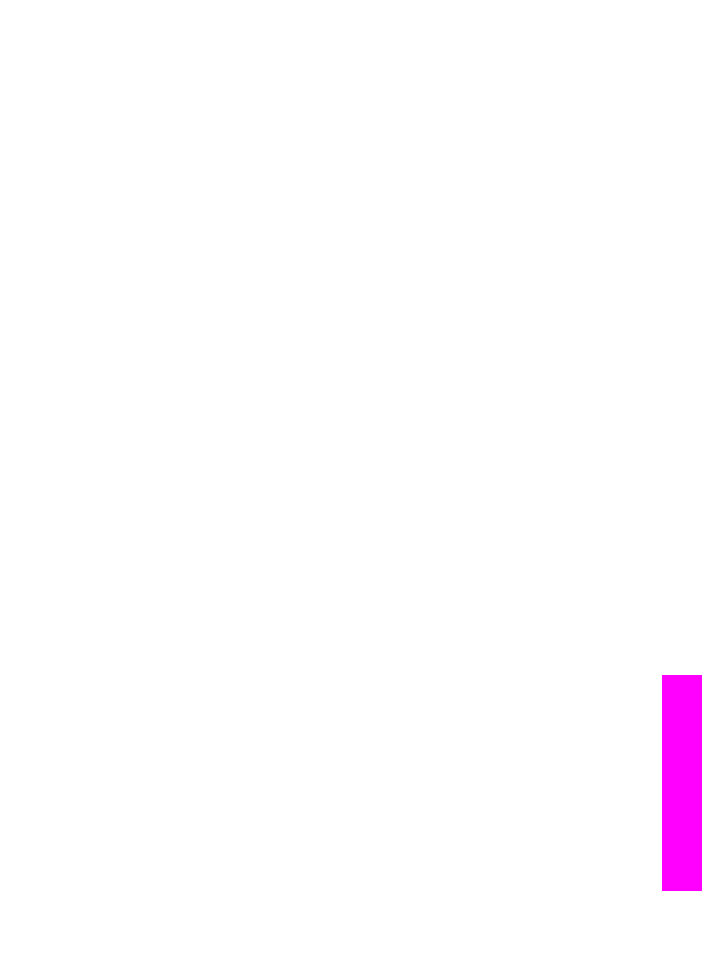
5
Μέσω της υπηρεσίας Ηλεκτρονικό ταχυδροµείο HP Instant Share µπορείτε:
–
Να στείλετε ένα µήνυµα ηλεκτρονικού ταχυδροµείου µε µικρογραφίες των
φωτογραφιών σας, οι οποίες µπορούν να προβληθούν, να εκτυπωθούν και
να αποθηκευθούν µέσω Web.
–
Να ανοίξετε και να διατηρήσετε ένα ευρετήριο διευθύνσεων ηλεκτρονικού
ταχυδροµείου. Κάντε κλικ στην επιλογή Ευρετήριο, εγγραφείτε στο HP
Instant Share και δηµιουργήστε ένα λογαριασµό HP Passport.
–
Να στείλετε το µήνυµα ηλεκτρονικού ταχυδροµείου σε πολλές διευθύνσεις.
Κάντε κλικ στο σύνδεσµο πολλαπλών διευθύνσεων.
–
Να στείλετε µια συλλογή εικόνων στη συσκευή δικτύου ενός φίλου ή
συγγενούς σας. Εισαγάγετε το όνοµα που έχει εκχωρήσει ο παραλήπτης στη
συσκευή, στο πεδίο Ηλεκτρονική διεύθυνση, ακολουθούµενο από
@send.hp.com. Θα σας ζητηθεί να συνδεθείτε στο HP Instant Share
χρησιµοποιώντας το όνοµα χρήστη και τον κωδικό HP Passport.
Σηµείωση
Εάν δεν έχετε εγκαταστήσει το HP Instant Share, κάντε κλικ στην
επιλογή Χρειάζοµαι λογαριασµό HP Passport στην οθόνη
Είσοδος στο HP Passport. Αποκτήστε ταυτότητα χρήστη και
κωδικό HP Passport.
Σηµείωση
Μπορείτε επίσης να χρησιµοποιήσετε το κουµπί
Σάρωση σε
για να
στείλετε µια σαρωµένη εικόνα. Για περισσότερες πληροφορίες, ανατρέξτε
στην ενότητα
Χρήση των λειτουργιών σάρωσης
.